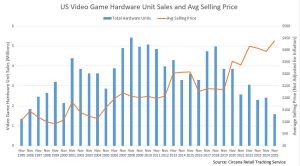Durchsuche: featured
Nachdem wir bereits über das ASUSTOR Lockerstor 8 im Review berichteten, folgt nun der kleinste Bruder der Reihe, bezeichnet als ASUSTOR Lockerstor…
MSI, den meisten wohl durch Mainboards und Grafikkarten bekannt, hat uns mit seinem MSI OPTIX MAG301RF einen Gaming Monitor zugesandt.…
Heute widmen wir uns mit dem EPOS B20 einem USB-Mikrofon, welches sich vorrangig an Streamer und Gamer richtet – es…
Heute startet unser Gewinnspiel, das wir euch dieses Mal in Zusammenarbeit mit Speedlink präsentieren dürfen. Dafür hat Speedlink uns für…
MSI bleibt mit dem MSI Oculux NXG253RDE weiterhin ganz oben in der Nahrungskette. Der MSI Oculux NXG253R ist ein wahrer…
In den letzten Tagen haben wir uns intensiv mit dem ROG STRIX B550-I Gaming Mainboard von ASUS beschäftigt. Obwohl dieses…
Mit der Corsair SABRE RGB PRO Wireless bringt Corsair nun auch eine kabellose Variante der sehr leichten Maus auf den…
Mit der Asus ROG Claymore II haben wir heute die neue Highend-Gaming-Tastatur aus dem Lineup von Asus bei uns in…
Tronsmart gehört inzwischen zu einem unserer Partner, der immer wieder überrascht, so auch dieses Mal mit dem Tronsmart Studio Wireless…
Heute erreicht uns das DOCKIN D FINE 2. Wer noch nie etwas von DOCKIN gehört hat, wird heute so einiges…